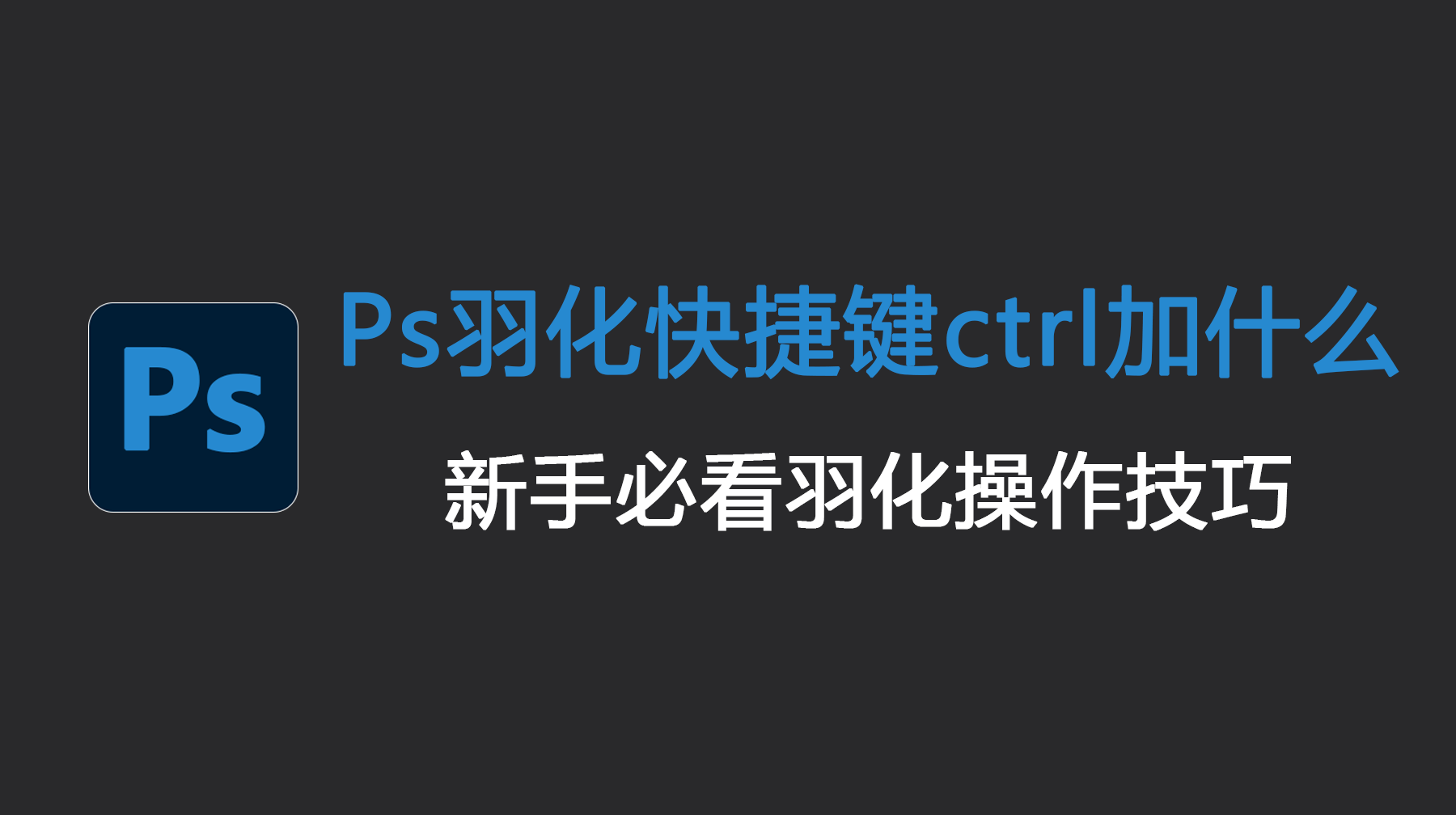一、多余人物毁画面?AI+PS 10 分钟搞定!
旅游照里的路人、街拍中的无关人群、写真里的意外闯入者,总能破坏画面完整性。不用纠结 “修图太难”!今天分享 6 种超实用方法,既有 StartAI 输入指令一键去人的零门槛操作,也有 PS 从 AI 到手动的全场景技巧。无论你是新手还是专业修图师,无论背景简单或复杂,10 分钟就能让画面干净清爽~
二、前期准备:工具 + 设置 30 秒到位
1.工具选择
- AI 修图首选:StartAI(网页端 / APP/PC 版,安装即用,新手零门槛),支持批量处理,输入指令自动去人;
- 2015以上PS都能适配,支持win/mac

- 专业修图必备:PS(推荐 2024 版 AI 功能最强,CS6 适配旧电脑),精细度高,适合复杂背景精修。
🔹 2. 基础设置
- StartAI:官网注册登录以及下载:
https://www.istarry.com.cn/?sfrom=BRJgZF,在PS里打开StartAI插件,选择【AI修图功能】

- PS:按Ctrl+J复制背景图层(无损编辑),熟悉L(套索)「W(快速选择)」快捷键。
三、5 种移除方法:按场景选对效率翻倍
🔹 方法 1:StartAI 指令一键移除(新手首选)
适配场景:所有场景、批量去人、快速出图
实操步骤:
- 打开 StartAI「AI 高级修图」功能;
- 框选PS整个画布,输入精准指令(如 “移除右侧穿黑衣服的人”“删除所有路人并修复背景”);
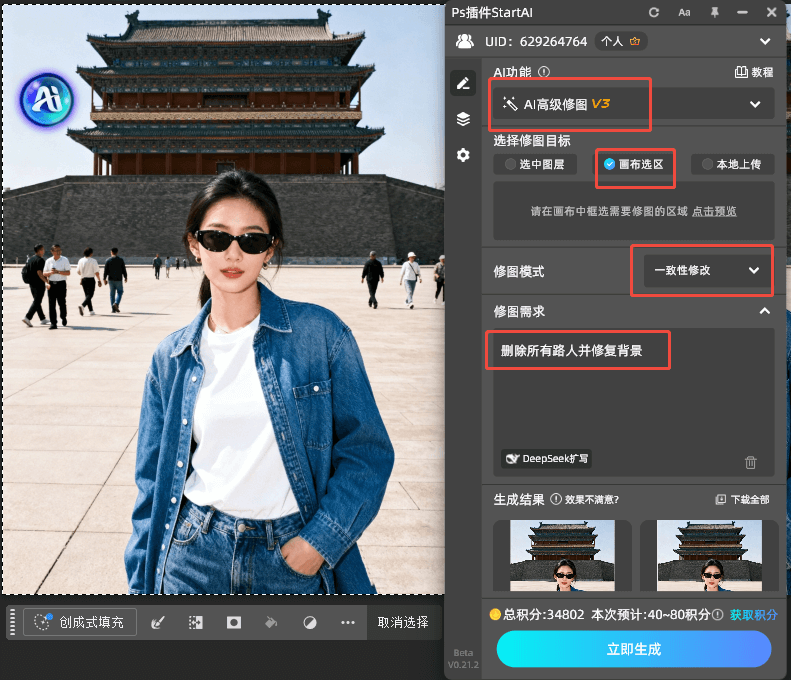
- 点击「生成」(3-5 秒),预览满意后导出(高清格式)。

✨ 技巧:使用StartAI的专业会员还可批量统一处理 100-张图。
🔹 方法 2:PS AI 自动移除(PS 用户首选)
适配场景:复杂背景、多路人(PS 2024+)
实操步骤:
- 复制图层,长按「污点修复画笔」调出「移除工具」;
- 点击「查找干扰物」→勾选「人物」,自动选中后按回车删除;
- 边缘模糊则切换「自动模式」,用修复画笔轻涂过渡。
🔹 方法 3:PS 内容识别填充(简单背景)
适配场景:天空 / 草地 / 纯色背景、PS 旧版本
实操步骤:
- 用套索工具框选人物(选区略大于边缘);
- 按Shift+F5选择「内容识别」填充,Ctrl+D取消选区;
- 重复纹理用模糊工具(流量 50%)轻涂。
🔹 方法 4:PS 修补工具(纹理背景)
适配场景:墙面 / 草地 / 瓷砖背景
实操步骤:
- 按J切换修补工具,框选人物;
- 拖动选区到相似背景区域,松开自动融合;
- 过渡生硬则按Ctrl+Alt+D羽化 1-3 像素。
🔹 方法 5:PS 仿制图章(精细修复)
适配场景:建筑 / 花纹背景、专业修图
实操步骤:
- 按S选择仿制图章,设置硬度 50%、流量 70%;
- 按住Alt取样相似背景,小范围多次涂抹人物区域;
- 放大图片(Ctrl++)处理边缘细节。
四、工具适配 + 结尾
| 工具 / 版本 | 适配人群 | 推荐场景 |
| StartAI | 新手、批量需求 | 旅游照、快速修图 |
| PS 2024+ | 专业用户 | 商业修图、复杂背景精修 |
| PS CS6 及以下 | 旧电脑用户 | 简单背景、基础去人 |
总结:新手用 StartAI 一键搞定,专业需求选 PS 精修,两者结合效率翻倍!操作中遇问题,可留言「工具 + 场景 + 问题」获取专属方案~